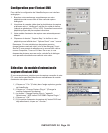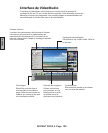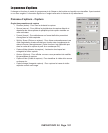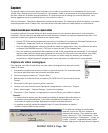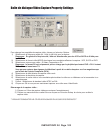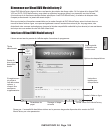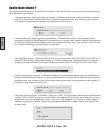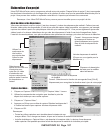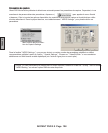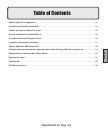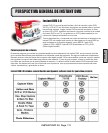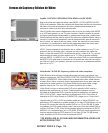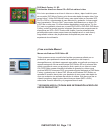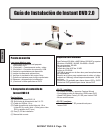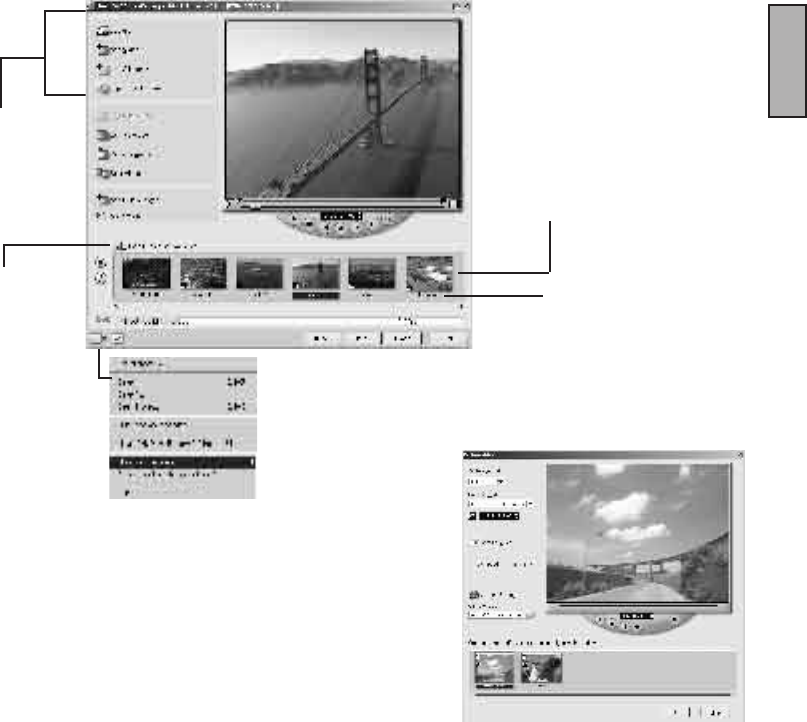
INSTANT DVD 2.0 Page 106
FRENCH
INSTANT DVD 2.0 Page 107
FRENCH
Capture de vidéos :
1 Cliquez sur Capture. La boîte de dialogue " Capture Video " s’ouvre.
2 Utilisez les commandes de navigation pour localiser le point de
départ de la vidéo que vous voulez capturer.
3 Cliquez sur " Capture Video ".
4 Appuyez sur Echap. pour arrêter la capture. Répétez les étapes de 2
à 4 selon les besoins pour capturer d’autres séquences vidéo.
5 Cliquez sur OK.
Remarques :
• Toutes les vidéos capturées sont stockées dans le dossier de cap-
ture par défaut. Pour changer ce dossier, cliquez sur le bouton de recherche de dossiers.
• La boîte de dialogue « Capture Video » est réservée à la capture vidéo. La lecture d’une séquence
vidéo capturée n’est possible que dans la liste de séquence de matériel de la fenêtre principale.
Elaboration d’un projet
Ulead DVD MovieFactory est un programme articulé autour de projets. Chaque chier de projet (*.dwz) sauvegarde
les dernières informations sur le montage vidéo et la création de menu ainsi que les paramètre sélectionnés pour le
projet. Vous pouvez donc arrêter ou reprendre votre tâche à n’importe quel moment vous convenant.
Remarque : Avec Ulead DVD MovieFactory vous ne pouvez travailler que sur un projet à la fois.
Conseil : Sélectionnez la fonction de sauvegarde Save [Ctrl+S]
fréquemment pour enregistrer la dernière mise à jour de votre projet.
Ajout de vidéos et de diaporamas
Vous avez maintenant ouvert un projet. Il est donc temps d’y insérer des séquences de matériel. Celles-ci peuvent
être des vidéos et/ou des diaporamas. A l’aide d’une carte de capture vidéo compatible, vous pouvez, par exemple,
capturer des vidéos à partir d’un périphérique vidéo tel qu’un caméscope DV. Vous pouvez également ajouter des
vidéos à partir d’un disque vidéo/disque dur ou créer des diaporamas à l’aide d’une série d’images xes. Après
l’insertion de ces séquences, vous pouvez effectuer des opérations de montage, puis créer des menus de sélection.
Etape Ajouter/Editer la séquence
de matériel
Liste de séquences de matériel
(Cliquez sur une vignette pour la
sélectionner.)
Conseil : Vous pouvez changer
la séquence de lecture en
glissant-déposant une vignette
dans la liste de séquences de
matériel.
Utilisez l’un
quelconque de
ces boutons
pour ajouter des
vidéos ou des
diaporamas.
Sélectionnez cette
option an de créer une
introduction pour
votre lm. La vidéo
d’introduction est
toujours visionnée en
premier après l’insertion
du disque dans un
lecteur.
Cliquez sur la description
de texte pour la modier
selon les besoins.